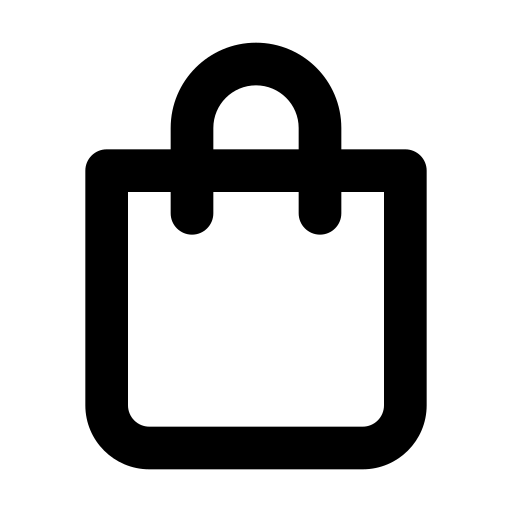Thủ Thuật SEO
Thiết lập Schema cho WordPress bằng plugin Yoast SEO

Nếu bạn chưa biết thì kể từ phiên bản 14.8, Yoast SEO đã cho phép chúng ta có thể thiết lập Schema cho từng trang và bài viết cụ thể trên website WordPress. Thay vì chỉ có 2 loại Schema mặc định là Web Page và Article được áp dụng cho toàn bộ các trang và bài viết như trước đây, bạn có thể lựa chọn nhiều loại Schema khác nhau sao cho phù hợp với thực tế sử dụng của từng trang/ bài viết. Tuy nhiên, có vẻ tính năng này còn sơ khai nên bạn không thể tùy chỉnh gì trong cấu trúc của các loại Schema.
Các loại Schema được Yoast SEO hỗ trợ
Yoast SEO cho phép các bạn tùy chọn một số loại Schema sau đây:
Page Type
- Web Page: trang web bình thường. Đây cũng là loại Schema mặc định do Yoast SEO lựa chọn.
- Item Page: một trang cụ thể về một sự vật hoặc một thứ gì đó, chẳng hạn như sản phẩm hoặc khách sạn.
- About Page: trang giới thiệu về bạn hoặc website của bạn.
- FAQ Page: trang hiển thị các câu hỏi thường gặp.
- QA Page: trang chứa một câu hỏi với một hoặc nhiều câu trả lời.
- Profile Page: trang đại diện cho một cá nhân hay người dùng nào đó.
- Contact Page: trang liên hệ.
- Medical Web Page: trang chứa thông tin y tế, kết quả chẩn đoán hoặc tương tự.
- Collection Page: trang chứa danh sách các trang khác, chẳng hạn như trang lưu trữ bài viết hoặc hoặc trang tổng quan của blog.
- Checkout Page: trang là một phần của quy trình thanh toán trong thương mại điện tử.
- Real Estate Listing: trang có thông tin về bất động sản để bán/ cho thuê hoặc tương tự.
- Search Results Page: trang liệt kê các kết quả tìm kiếm.
Article Type
- Article: một bài viết bình thường. Đây cũng là loại Schema mặc định do Yoast SEO lựa chọn.
- Social Media Posting: một bài đăng trên blog hoặc chủ đề thảo luận trên diễn đàn.
- News Article: một bài báo, tin tức cập nhật.
- Advertiser Content Article: một vị trí được tài trợ hoặc trả tiền, chẳng hạn như một quảng cáo.
- Satirical Article: một bài viết châm biếm (tức là không đúng sự thật hoặc hài hước).
- Scholarly Article: một bài báo học thuật, chẳng hạn như một tạp chí khoa học.
- Tech Article: một bài báo về kỹ thuật, chẳng hạn như hướng dẫn kỹ thuật hoặc quy trình thực hiện.
- Report: một báo cáo.
Ngoài ra, các bạn có thể tham khảo thêm thông tin về các loại Schema được Google hỗ trợ tại đây.
Thiết lập Schema bằng plugin Yoast SEO
Truy cập SEO => Search Appearance => Content Types. Tại đây, các bạn có thể thiết lập Schema mặc định cho post, page cũng như những custom post type khác.

Sau khi thiết lập xong, click vào nút Save Changes để lưu lại.
Các bạn cũng có thể thiết lập Schema cho từng bài viết/ trang cụ thể thông qua trình soạn thảo:
Classic Editor
Trong trình soạn thảo bài viết (post), các bạn kéo xuống phần thiết lập của Yoast SEO và click vào tab Schema. Tiếp theo, lựa chọn Page type và Article type mà bạn muốn sử dụng.

Làm tương tự đối với trang (page):

Block Editor
Trên giao diện soạn thảo của bài viết/ trang, các bạn click vào biểu tượng của Yoast SEO ở góc trên bên phải (nếu không thấy biểu tượng này, hãy click vào dấu ba chấm nằm dọc rồi tick vào mục Yoast SEO). Sau đó, tiến hành lựa chọn loại cấu trúc dữ liệu trong mục Schema.

Kiểm tra kết quả thiết lập Schema
Sau khi thiết lập Schema thành công, các bạn có thể kiểm tra xem chúng đã có cấu trúc chuẩn và được Google chấp nhận hay chưa bằng cách sử dụng Công cụ kiểm tra dữ liệu có cấu trúc hoặc Kiểm tra kết quả nhiều định dạng.
Nếu kết quả mà bạn nhận được không có bất cứ lỗi hay cảnh báo nào thì có nghĩa là dữ liệu có cấu trúc đã được Google phê duyệt.
- Công cụ kiểm tra dữ liệu có cấu trúc:

- Công cụ kiểm tra kết quả nhiều định dạng:

Ngược lại, hãy thử chọn 1 loại Schema khác vì nhiều khả năng dữ liệu của trang/ bài viết không phù hợp với loại Schema mà bạn đã chọn.
Bạn đang dùng plugin nào để hỗ trợ SEO cho website WordPress của mình? Bạn đã trải nghiệm tính năng thiết lập Schema mới của Yoast SEO chưa? Hãy cho chúng tôi biết ý kiến của bạn về tính năng này thông qua khung bình luận bên dưới.